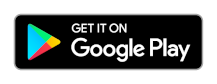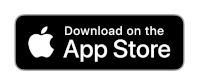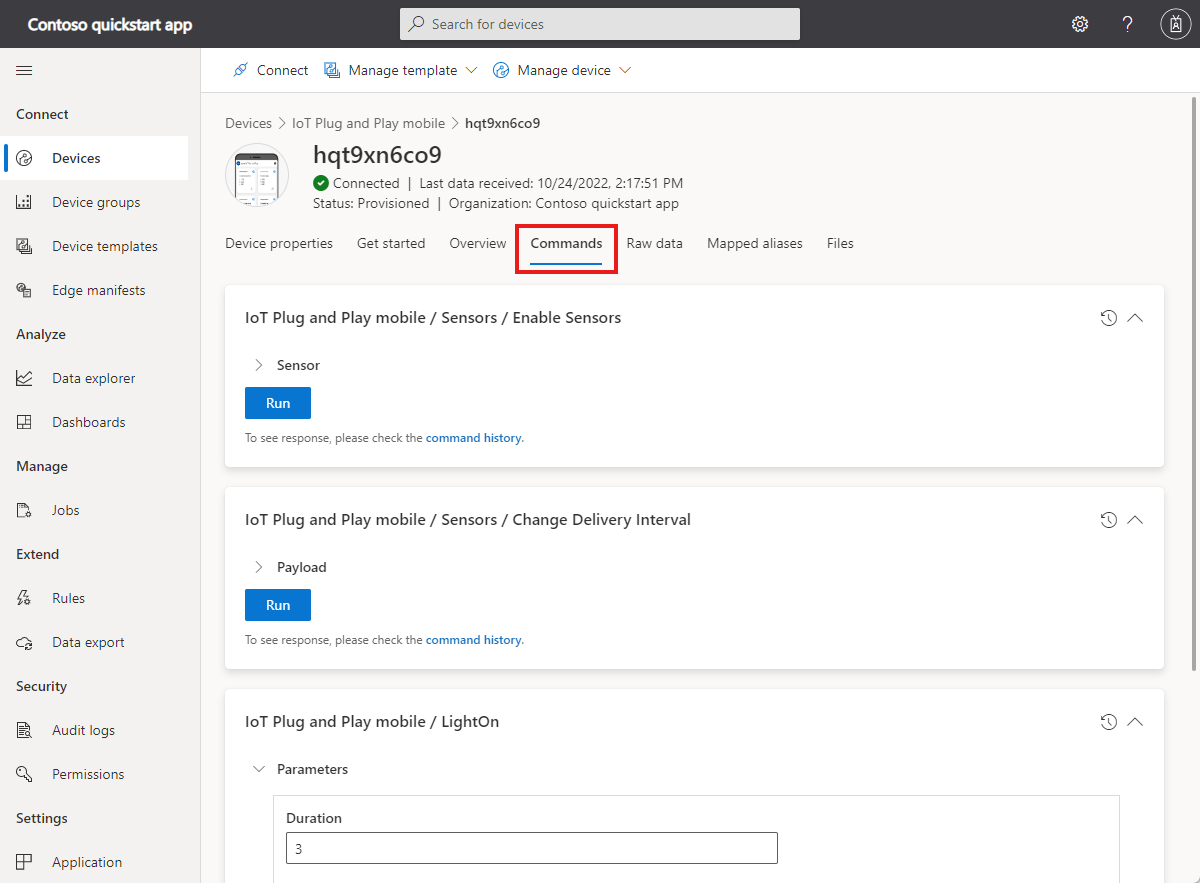Nota
L'accesso a questa pagina richiede l'autorizzazione. È possibile provare ad accedere o modificare le directory.
L'accesso a questa pagina richiede l'autorizzazione. È possibile provare a modificare le directory.
In questo argomento di avvio rapido si crea un'applicazione Azure IoT Central e la si connette al primo dispositivo. Per iniziare rapidamente, si installa un'applicazione sullo smartphone da usare come dispositivo. L'app invia dati di telemetria, segnala le proprietà e risponde ai comandi:
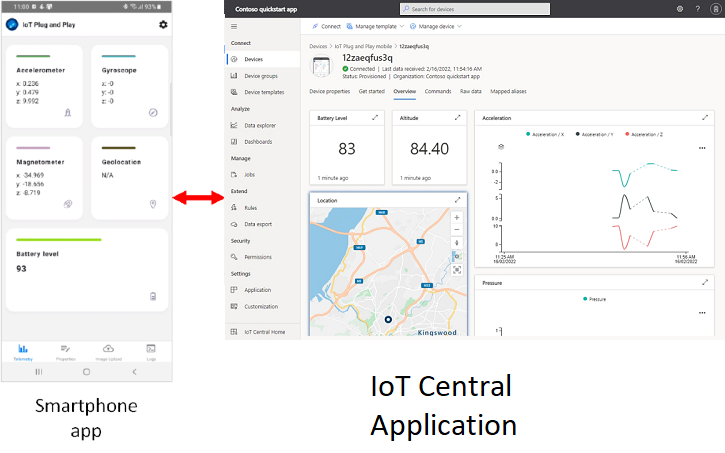
Questa guida introduttiva spiega come:
- Creare un'applicazione IoT Central.
- Registrare un nuovo dispositivo nell'applicazione.
- Connettere un dispositivo all'applicazione e visualizzare i dati di telemetria inviati.
- Controllare il dispositivo dall'applicazione.
Prerequisiti
Un account Azure con una sottoscrizione attiva. Creare un account gratuitamente.
È necessario disporre di almeno un accesso Collaboratore nella sottoscrizione di Azure. Se la sottoscrizione è stata creata dall'utente, si diventa automaticamente un amministratore con diritto di accesso. Per altre informazioni, vedere Che cos'è il controllo degli accessi in base al ruolo di Azure?.
Smartphone Android o iOS in cui è possibile installare un'app gratuita da uno degli app store ufficiali.
Creare un'applicazione
IoT Central offre diversi modelli di applicazione incentrati sul settore per facilitare le attività iniziali. Questo argomento di avvio rapido usa il modello Applicazione personalizzata per creare un'applicazione da zero:
Passare alla pagina Crea applicazione IoT Central nel portale di Azure. Se richiesto, accedere con l'account di Azure.
Immettere le informazioni seguenti:
Campo Descrizione Subscription La sottoscrizione di Azure da usare. Gruppo di risorse Il gruppo di risorse da usare. è possibile creare un nuovo gruppo di risorse o selezionarne uno esistente. Nome risorsa Nome della risorsa di Azure valido, ad esempio my-contoso-app. URL applicazione Sottodominio URL per l'applicazione, ad esempio my-contoso-app. L'URL di un'applicazione IoT Central è simile a https://my-contoso-app.azureiotcentral.com.Modello Applicazione personalizzata Area L’area di Azure da usare. Piano tariffario Standard 2 Selezionare Rivedi e crea. Selezionare quindi Crea.
Quando l'app è pronta, è possibile accedervi dal portale di Azure:
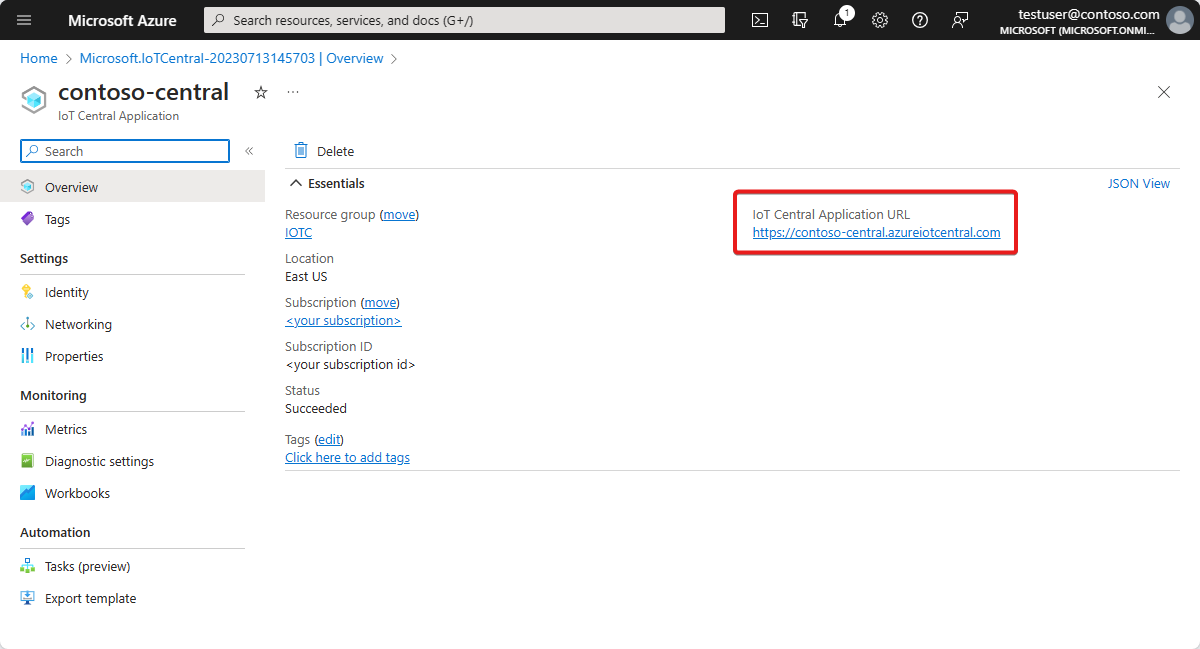
Per altre informazioni, vedere Creare un'applicazione Azure IoT Central.
Registrazione di un dispositivo
Per connettere un dispositivo all'applicazione IoT Central, sono necessarie alcune informazioni di connessione. Un modo semplice per ottenere queste informazioni di connessione consiste nel registrare il dispositivo.
Per registrare il dispositivo:
In IoT Central, passare alla pagina Dispositivi e selezionare Aggiungi un dispositivo:
Nella pagina Crea un nuovo dispositivo, accettare le impostazioni predefinite e quindi selezionare Crea.
Nell'elenco dei dispositivi, fare clic sul nome del dispositivo:
Nella pagina del dispositivo, selezionare Connetti e quindi Codice a matrice:
Tenere aperta questa pagina. Nella sezione successiva, si analizza questo codice a matrice usando l'app per smartphone in modo da connetterla a IoT Central.
Suggerimento
Il codice a matrice contiene le informazioni, ad esempio l'ID dispositivo registrato, necessario per stabilire una connessione con l'applicazione IoT Central. In questo modo si evita di dover inserire manualmente le informazioni di connessione.
Connettere il dispositivo
Per iniziare rapidamente, questo articolo usa l'app per smartphone Plug and Play IoT come dispositivo IoT. L'app invia i dati di telemetria raccolti dai sensori dello smartphone, risponde ai comandi invocati da IoT Central e segnala i valori delle proprietà a IoT Central.
Installare l'app sullo smartphone da uno degli App Store:
Per connettere l'app Plug and Play IoT all'applicazione Iot Central:
Aprire l'app IoT PnP sullo smartphone.
Nella pagina iniziale, selezionare Analizza codice a matrice. Puntare la fotocamera dello smartphone verso il codice a matrice. Attendere quindi alcuni secondi mentre viene stabilita la connessione.
Nella pagina dei dati di telemetria dell'app, è possibile visualizzare i dati che l'app sta inviando a IoT Central. Nella pagina dei log, è possibile visualizzare la connessione del dispositivo e diversi messaggi di inizializzazione.
Per visualizzare i dati di telemetria dall'app per smartphone in IoT Central:
In IoT Central, passare alla pagina Dispositivi.
Nell'elenco dei dispositivi, fare clic sul nome del dispositivo e quindi selezionare Panoramica:
Suggerimento
L'app per smartphone invia dati solo quando lo schermo è acceso.
Controllare il dispositivo
Per inviare un comando da IoT Central al dispositivo, selezionare la visualizzazione Comandi per il dispositivo. L'app per smartphone può rispondere a tre comandi:
Per far lampeggiare la luce dello smartphone, usare il comando LightOn. Impostare la durata su tre secondi, l'intervallo di impulsi su cinque secondi e il numero di impulsi su due. Selezionare Esegui per inviare il comando all'app per smartphone. La luce sull'app per smartphone lampeggia due volte.
Per visualizzare la conferma dall'app per smartphone, selezionare Cronologia comandi.
Pulire le risorse
Se non si prevede di completare altri argomenti di avvio rapido o esercitazioni, è possibile eliminare l'applicazione IoT Central:
- Nell'applicazione IoT Central, passare a Applicazione > Gestione .
- Selezionare Elimina e quindi confermare l'azione.
Passaggio successivo
In questo argomento di avvio rapido, è stata creata un'applicazione IoT Central e connesso un dispositivo che invia dati di telemetria. È stata quindi usata un'app per smartphone come dispositivo IoT che si connette a IoT Central. Ecco il passaggio successivo suggerito per proseguire con la formazione su IoT Central: